윈도우11 장치 설정을 완료합니다 알림 창 완전 끄는 방법
윈도우11의 계정을 만들고 처음 로그인을 하거나 업데이트를 완료하면 "장치 설정을 완료합니다."라는 메시지가 있는 창이 나타나는 경우가 있다.
해당 창은 윈도우의 추가 서비스 기능 소개하면서 연결을 유도하는 창이라고 보면 되는데 추가 기능은 꼭 사용할 필요도 없으며 오피스 365 같이 유료 서비스도 있기 때문에 대부분의 사용자들은 귀찮게 생각할 것이다.
목차 (Contents)
윈도우11 장치 설정을 완료합니다 창 완전 끄기
자치 설정을 완료합니다 알림 창이 나타나는 것이 싫다면 끄면 된다.
하지만 문제는 창을 종료하는 버튼은 없고 나중에 알림과 계속 밖에 없다는 것인데 나중에 알림을 클릭하면 창을 종료할 순 있긴 하지만 말 그대로 나중에 알림이 또 나타나기 때문에 창을 완전히 끄려면 알림 설정을 변경해야 한다.
1. 알림 설정 실행.
시작에서 [알림 및 작업]을 검색 후 실행 하자.
(윈도우 설정을 실행하고 [시스템 -> 알림] 순으로 이동해도 된다.)
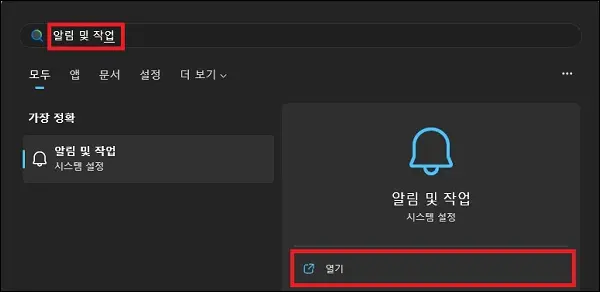
2. 추가 설정 알림 끄기.
알림 화면이 나타나면 하단 부분에 [추가 설정]을 클릭하여 메뉴를 확장.
확장 메뉴에 있는 내용을 모두 체크 해제 하자.
이제 장치 설정을 완료합니다 알림 창은 나타나지 않을 것이다.
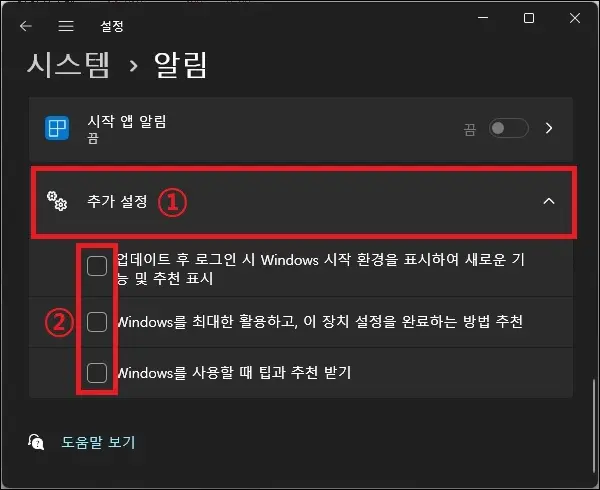
레지스트리로 설정 끄기
드물긴 하지만 알림 설정을 해도 장치 설정을 완료합니다 메시지 창이 나타나는 경우가 있다고한다.
이런 경우에는 레지스트리 설정을 변경하여 창이 나타나지 않도록 하면 된다.
1. 레지스트리 편집기 실행.
시작에서 [레지스트리 편집기]를 검색 후 실행 하자.
([Ctrl + R]을 눌러 실행 창을 열고 [regedit]를 입력해도 된다.)
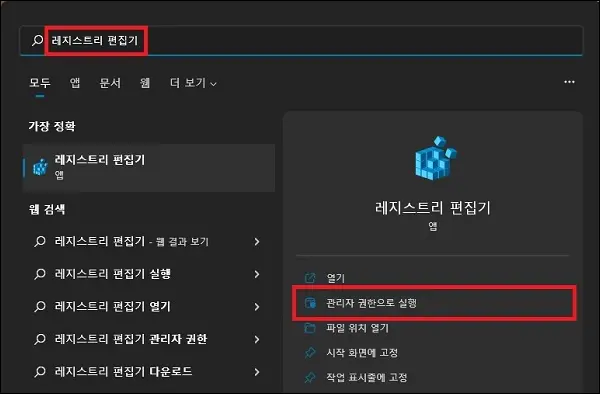
2. 경로 이동.
레지스트리 편집기가 실행 되면 아래의 경로로 이동 하자.
| 컴퓨터\HKEY_CURRENT_USER\Software\Microsoft\Windows\CurrentVersion\ContentDeliveryManager |
3. 값 데이터 변경.
경로에 이동했다면 [SubscribedContent-310093Enabled]라는 값이 있을 것이다.
해당 값을 더블 클릭하여 편집 창을 열고 값의 데이터를 [0]으로 변경하자.
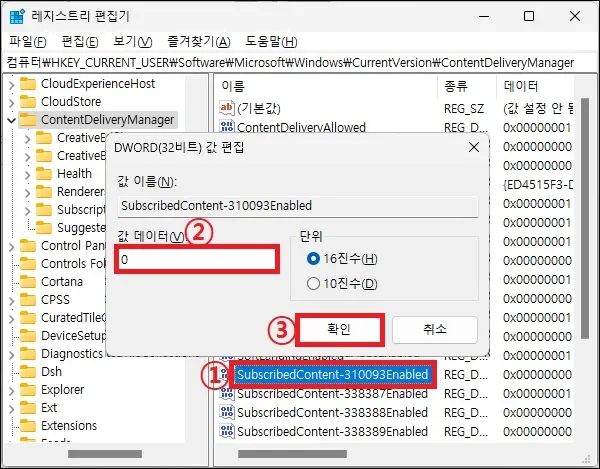
※. 레지스트리 파일.
레지스트리 설정을 직접 변경하는 과정이 귀찮다면 아래의 코드를 이용하여 레지스트리 파일을 만들어서 실행하거나 아래의 레지스트리 파일을 다운로드하여 실행하면 편할 것이다.
| Windows Registry Editor Version 5.00 [HKEY_CURRENT_USER\Software\Microsoft\Windows\CurrentVersion\ContentDeliveryManager] "SubscribedContent-310093Enabled"=dword:00000000 |
그 외 내용
별다른 문제가 없다면 윈도우의 알림 설정만 변경하는 것으로 창이 나타나지 않을 것이다.
레지스트리 설정을 변경하는 것은 어디까지나 알림 설정을 변경했음에도 여전히 창이 나타나는 경우에나 시도 해볼 수 있는 방법 정도라고 보면 될 것이다.